فهرست
کله ناکله دا زموږ لپاره اړتیا رامینځته کیږي چې د ځینې فلټر شوي حجرو مجموعه وپیژنو. که څه هم موږ کولی شو دا په لاسي ډول ترسره کړو، Excel د فلټر شوي حجرو راټولولو لپاره ځینې په زړه پورې ځانګړتیاوې لري. دا به د یو چا سره مرسته وکړي کله چې هغه باید د راټولولو لپاره د فلټر شوي ډیټا لوی مقدار اداره کړي. پدې شرایطو کې ، موږ به تاسو ته 5 ممکنه لارې وښیو چې څنګه په Excel کې فلټر شوي حجرې راټول کړو. که تاسو لیواله یاست چې ځان له دې تخنیکونو سره آشنا کړئ، زموږ د تمرین کاري کتاب ډاونلوډ کړئ او موږ تعقیب کړئ.
د تمرین کاري کتاب ډاونلوډ کړئ
د تمرین لپاره دا د تمرین کاري کتاب ډاونلوډ کړئ کله چې تاسو دا مقاله لوستلئ.
Sum Filtered Cells.xlsm
5 په Excel کې د فلټر شوي حجرو د راټولولو لپاره اسانه میتودونه
د میتودونو تشریح کولو لپاره، موږ یو په پام کې نیسو. د ځینو میوو ډیټاسیټ او د دوی مقدار. د دې میوو نوم په کالم B کې دی، چې عنوان یې د میوو نوم دی او مقدار یې په کالم C کې دی، چې عنوان یې مقدار(KG) . نو، موږ کولی شو ووایو چې زموږ ډیټاسیټ د حجرو په سلسله کې دی B5:C14 . موږ به د 'ایپل' لپاره ډیټاسیټ فلټر کړو او بیا د دې میوې مقدار راټول کړو.
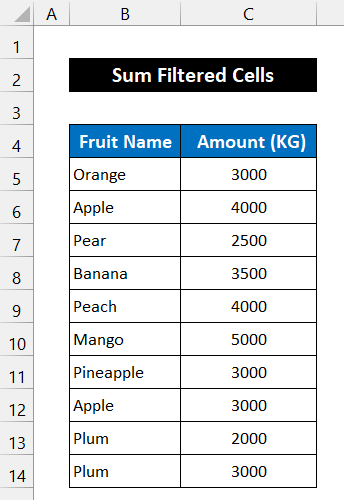
1. د SUBTOTAL فنکشن کارول
پدې طریقه کې، موږ په Excel کې د فلټر شوي حجرو د راټولولو لپاره د SUBTOTAL فنکشن څخه کار اخلو. زموږ ډیټاسیټ د حجرو په لړ کې دی B5:C14 . د فعالیت مجموعه به په حجره کې وي C16 . موږ به د 'ایپل' لپاره ډاټا فلټر کړو او د هغې مقدار به راټول کړو.د دې پروسې مرحلې په لاندې ډول دي:
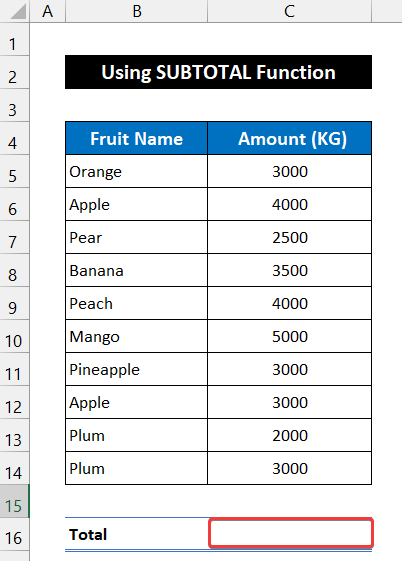
📌 مرحلې:
- لومړی، سیل غوره کړئ C16 .
- بیا، لاندې فورمول په حجره کې ولیکئ.
=SUBTOTAL(9,C5:C14)
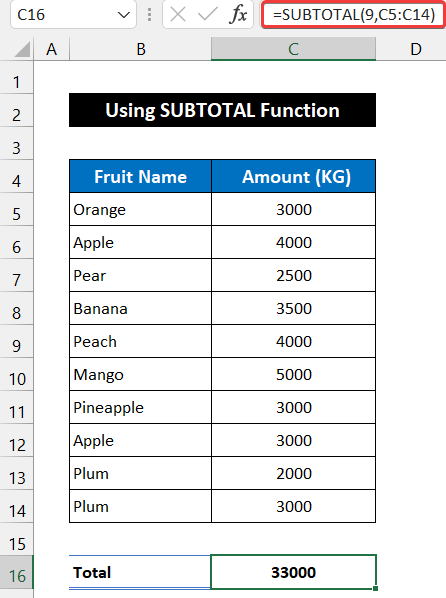
- اوس، د حجرو ټوله سلسله غوره کړئ B4:C14 .
- له هغې وروسته، په Data ټب کې، د Sort & فلټر ګروپ.
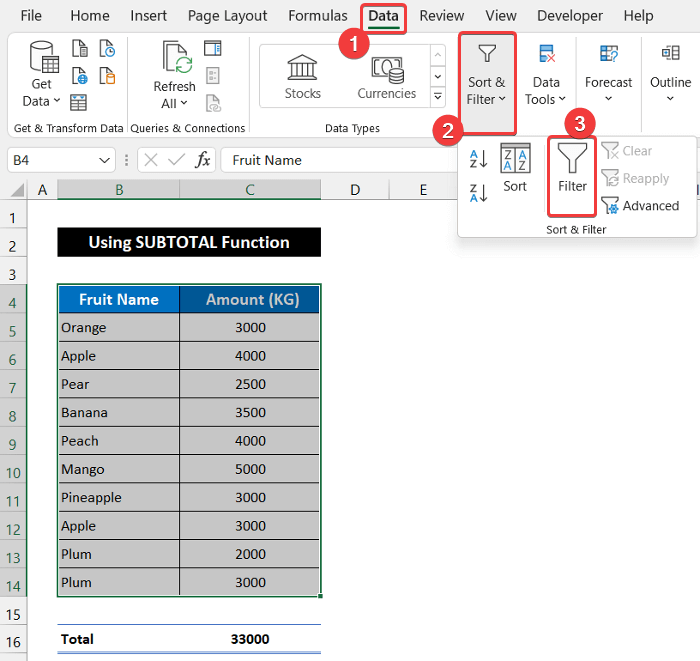
- تاسو به 2 ډراپ ښکته تیرونه ترلاسه کړئ چې زموږ د ډیټا سیټ سرلیک کې به راشي.
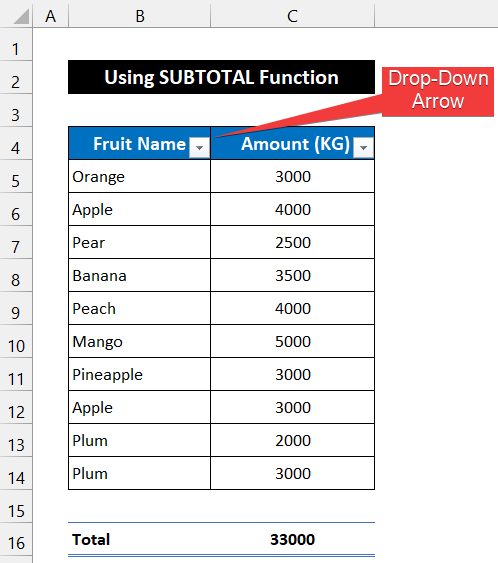
- د 'میوې نوم' کالم د ډراپ-ډاون تیر کلیک وکړئ. ټول انتخاب کړئ انتخاب غیر چیک کړئ او یوازې په 'ایپل' کلیک وکړئ.
- په پای کې، کلیک وکړئ ښه.
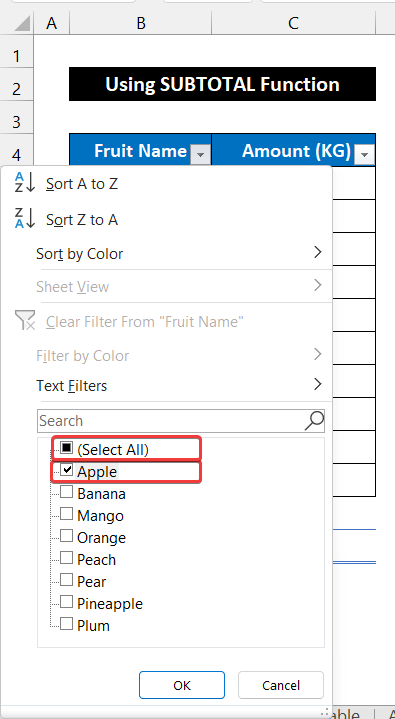
- تاسو به وګورئ چې ډیټاسیټ به یوازې د میوو مڼې لپاره فلټر کیږي او د هغې مقدار مجموعه وښیې.
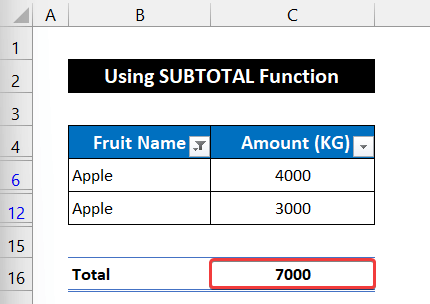
په دې توګه، موږ کولی شو ووایو چې زموږ فورمول په بریالیتوب سره کار کړی او موږ کولی شو په Excel ورک شیټ کې فلټر شوي حجرې راټول کړو.
نور ولولئ: څنګه د اکسل VBA په کارولو سره په قطار کې د حجرو سلسله راټولول (6 اسانه میتودونه)
2. په Excel کې د جدول په جوړولو سره د فلټر شوي حجرو مجموعه
د ټول سلسلې بدلولپه جدول کې ډیټاسیټ به موږ سره د فلټر شوي حجرو مجموعه ښودلو کې هم مرسته وکړي. د کړنلارې ښودلو لپاره، موږ به ورته ډیټاسیټ وکاروو کوم چې موږ دمخه زموږ په تیرو میتود کې کارولی دی. زموږ ډیټاسیټ د حجرو په لړ کې دی B5:C14 . پروسه په ګام په ګام تشریح شوې ده:
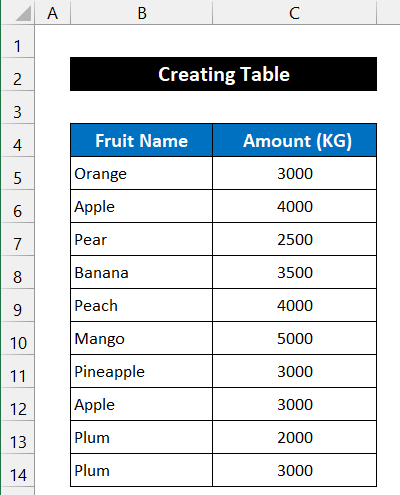
📌 مرحلې:
- په لومړي سر کې، د ټولو لړۍ وټاکئ حجرې B4:C14 .
- اوس، په Insert ټب کې، د میزونو ګروپ څخه جدول غوره کړئ. تاسو کولی شئ د میز د جوړولو لپاره 'Ctrl+T' هم فشار ورکړئ.
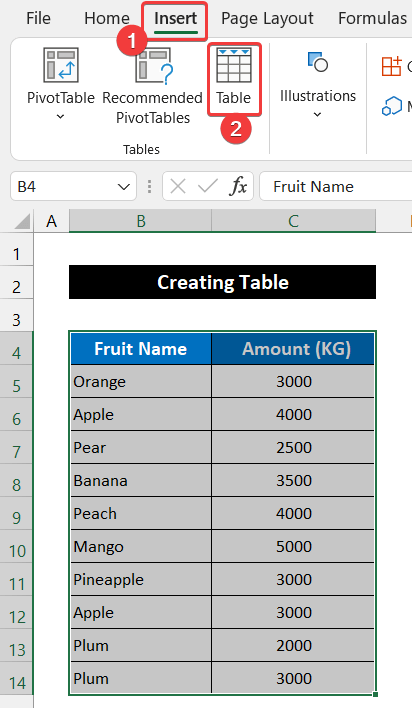
- یو کوچنی ډیالوګ بکس چې عنوان یې دی جوړ کړئ جدول به ښکاره شي.
- په دې ډیالوګ بکس کې، په زما جدول سرلیک درلود کلیک وکړئ او بیا، ښه کلیک وکړئ.
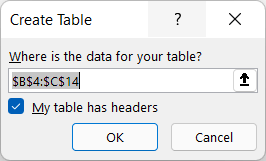
- جدول به جوړ شي. په د جدول ډیزاین ټب کې، تاسو کولی شئ د میز نوم د خپلې خوښې سره سم د پراپرټیز ګروپ څخه بدل کړئ.
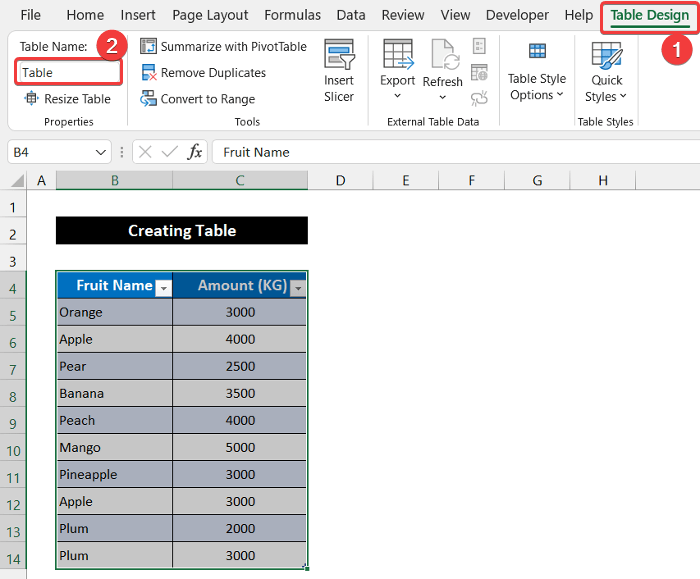

- له هغې وروسته، په سرلیک کې د ښکته ښکته تیر باندې کلیک وکړئ. د میوې نوم ښکاره کوي.
- د ټول انتخاب کړئ انتخاب غیر چیک کړئ او یوازې ایپل اختیار غوره کړئ.
- په پای کې کلیک وکړئ ښه د دې کړکۍ د بندولو لپاره تڼۍ.

- تاسو به یوازې هغه قطارونه وګورئ چې پکې شامل ديد Apple وجود په ډیټاسیټ کې پاتې دی. د دې ترڅنګ، قطار، چې سرلیک یې ټول دی، به د د ایپل مقدار مجموعه وښيي.
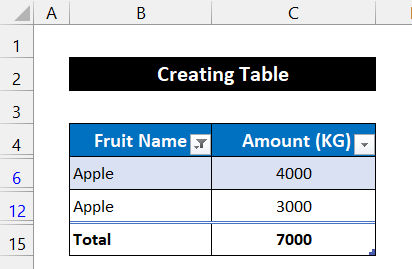
په پای کې، موږ کولی شو ووایو چې زموږ میتود په بریالیتوب سره کار کړی او موږ کولی شو په Excel کې فلټر شوي حجرې راټول کړو.
نور ولولئ: په Excel کې د ټاکل شوي حجرو راټولولو څرنګوالی (4 اسانه میتودونه)<7
3. د AGGREGATE فنکشن پلي کول
په دې لاندې کړنلاره کې، موږ به د AGGREGATE فنکشن په Excel سپریډ شیټ کې د فلټر شوي حجرو د راټولولو لپاره وکاروو. زموږ ډیټاسیټ د حجرو په لړ کې دی B5:C14 . د فعالیت مجموعه به په حجره کې وي C16 . موږ به د ایپل لپاره ډاټا فلټر کړو او د هغې مقدار به راټول کړو. د دې طریقې مرحلې په لاندې ډول دي:
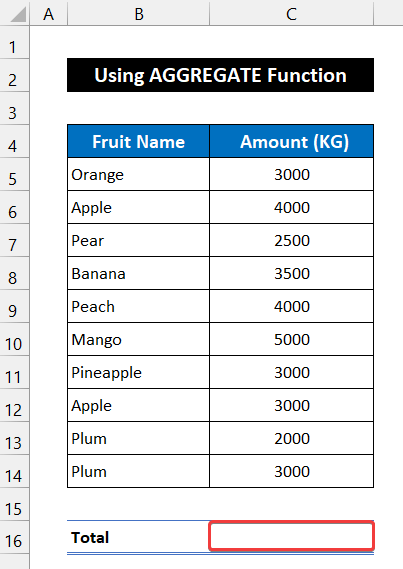
📌 مرحلې:
- لومړی، سیل غوره کړئ C16 .
- اوس، لاندې فورمول په حجره کې ولیکئ.
=AGGREGATE(9,5,B5:C14)
- په دې فنکشن کې، لومړی عنصر، 9 د د SUM فنکشن د فعالیت شمیره ده. دوهم عنصر، 5 د پټو قطارونو ته پام وکړئ معنی لري هغه قطارونه چې موږ یې فلټر کوو یا د کوم پټ قطار ارزښت به په محاسبه کې شامل نه وي. وروستی عنصر هغه ارزښتونه دي چې باید مجموعه وي د حجرو په سلسله کې وي C5:C14 .
- بیا، Enter کیلي فشار ورکړئ او تاسو به مجموعه ترلاسه کړئ. په حجره کې د ټولو قطارونو څخه C16 .
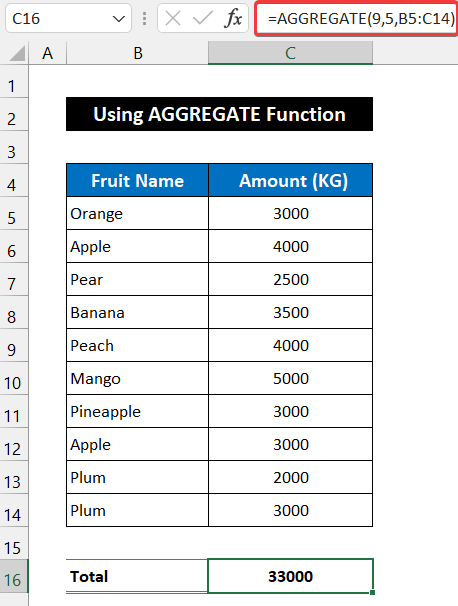
- له هغې وروسته، د حجرو ټوله لړۍ وټاکئ B4:C14 .
- په Data ټب کې، د Sort & فلټر ګروپ.
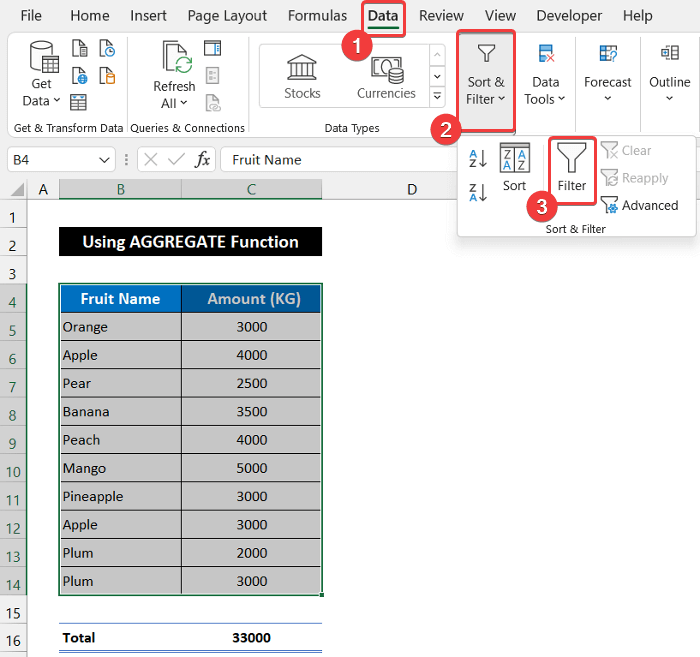
- تاسو به 2 ډراپ ښکته تیرونه وګورئ چې زموږ د ډیټا سیټ سرلیک کې راځي. <13 اوس د Fruit Name کالم د ډراپ-ڈاون تیر کلیک وکړئ.
- د ټول انتخاب کړئ انتخاب غیر چیک کړئ او په Apple اختیار باندې کلیک وکړئ. یوازې.
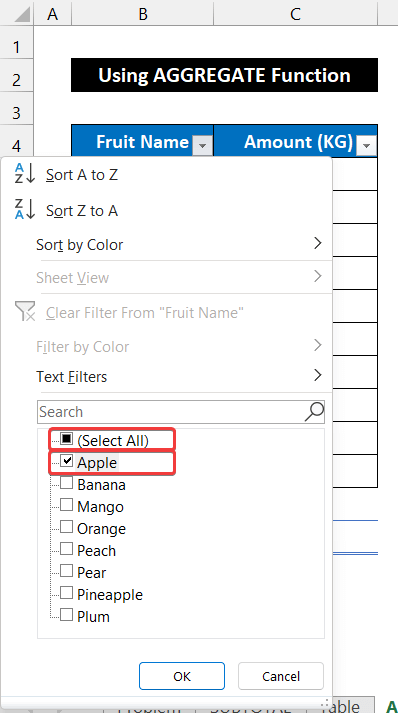
- تاسو به وګورئ چې ډیټاسیټ به یوازې د میوې مڼې لپاره فلټر کیږي او د هغې مقدار وښیې.
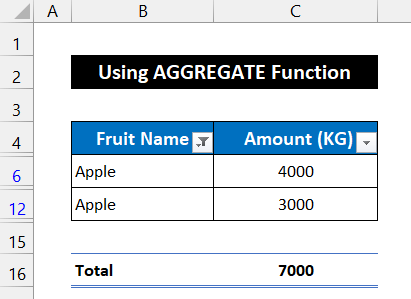
نو، موږ کولی شو ووایو چې زموږ فورمول په سمه توګه کار کړی او موږ کولی شو په Excel ورک شیټ کې فلټر شوي حجرې راټول کړو.
نور ولولئ: په Excel کې یوازې د لیدو وړ حجرو راټولولو څرنګوالی (4 چټکې لارې)
ورته لوستل
- په ایکسل کې د ګروپ لخوا د جمع کولو څرنګوالی (4 میتودونه)
- 3 په Excel کې د غوره ارزښتونو د راټولولو اسانه لارې
- څنګه د منځ کې جمع کول په Excel کې د دوه نمبرو فورمول
- په Excel کې د حجرو مجموعه: پرله پسې، تصادفي، د معیارونو سره، او داسې نور. (۴ چټکې لارې)
4. S ته د ګډ فورمول کارول um فلټر شوي حجرې
په دې کړنالره کې، موږ به یو فورمول وکاروو چې پکې SUMPRODUCT ، SubTOTAL ، OFFSET ، MIN ، او ROW د Excel سپریډ شیټ کې د فلټر شوي حجرو د راټولولو لپاره افعال. زموږ ډیټاسیټ د حجرو په لړ کې دی B5:C14 . دلته، موږ لرود C16 په حجره کې د د ميوې نوم وليکئ، کوم حجره چې عنوان يې غوره شوی ميوه ده. د فعالیت مجموعه په حجره کې ده C17 . موږ به د 'ایپل' لپاره ډاټا فلټر کړو او د هغې مقدار به راټول کړو. د دې ميتود مرحلې په لاندې ډول دي:
📌 مرحلې:
12> =SUMPRODUCT(SUBTOTAL(3,OFFSET(B5:B14,ROW(B5:B14)-MIN(ROW(B5:B14)),,1)),( B5:B14=C16)*(C5:C14))
- په خپل کیبورډ کې Enter کیلي فشار ورکړئ.
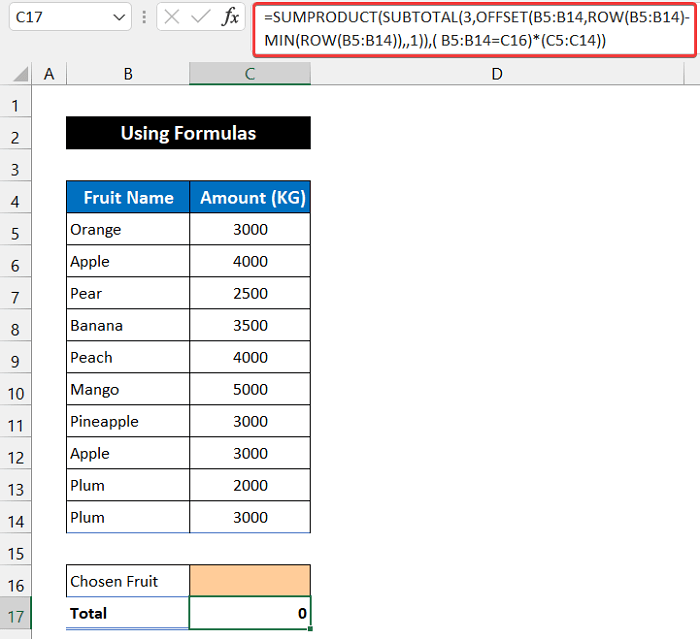
- پایله به 0 وي لکه څنګه چې موږ یې نه کوو په حجره C16 کې د غوره شوي میوه نوم ولیکئ. اوس، په سیل C16 کې، د خپلې خوښې میوې نوم په لاسي ډول ولیکئ. زموږ په قضیه کې، موږ د مجموعې د فلټر کولو لپاره ایپل انتخاب کوو.
- انټر فشار ورکړئ.
- په پای کې، تاسو به په حجره کې وګورئ C17 فورمول د Apple مقدار مجموعه ښیي.
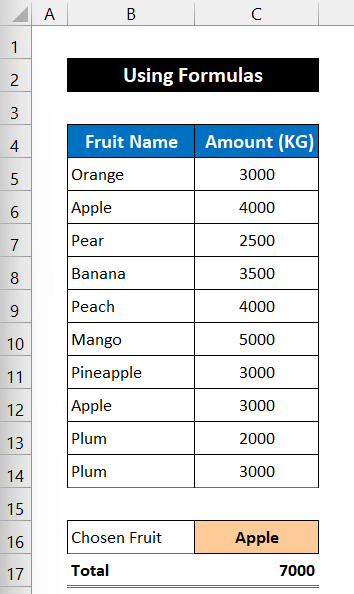
په دې توګه، موږ کولی شو ووایو چې زموږ فورمول په سمه توګه کار کړی او موږ یو د ایکسل ورک شیټ کې د فلټر شوي حجرو د راټولولو توان لري.
🔍 د فورمول ماتول:
موږ د حجرې <6 لپاره دا فورمول ماتوو>C17
👉 ROW(B5:B14): دا فنکشن په ساده ډول د قطار شمیره راګرځوي کوم چې زموږ ډاټا لري.
👉 MIN(ROW) (B5:B14)): دا فنکشن زموږ د ډیټاسیټ ترټولو ټیټ قطار شمیره راګرځوي.
👉 OFFSET(B5:B14,ROW(B5:B14))-MIN(ROW(B5: B14))،،1): دا فنکشن د تر منځ توپیر راګرځويد قطار شمیره او دقیق قطار شمیره د SUBTOTAL فنکشن ته.
👉 SUBTOTAL(3,OFFSET(B5:B14,ROW(B5:B14))-MIN(ROW(B5: B14)),,1))*(B5:B14=C16)*(C5:C14): دا فنکشن د Apple ادارو لپاره د مقدار ارزښت او د نورو ټولو لپاره 0 بیرته راګرځوي نهادونه.
👉 ټول محصول(فرعي ټولټال(3,OFFSET(B5:B14,ROW(B5:B14))-MIN(ROW(B5:B14)),,1)),( B5:B14=C16)*(C5:C14)): دا فنکشن 7000 بیرته راګرځوي، د ټولو ایپل مقدار مجموعه.
نور ولولئ: [فکس شوی! ] د ایکسل SUM فورمول کار نه کوي او بیرته راګرځي 0 (3 حلونه)
5. د VBA کوډ ایمبیډ کول
د VBA کوډ لیکل به تاسو سره په Excel کې د فلټر شوي حجرو راټولولو کې هم مرسته وکړي. زموږ ډیټاسیټ د حجرو په لړ کې دی B5:C14 . د فعالیت مجموعه به په حجره کې وي C16 . موږ به د 'ایپل' لپاره ډاټا فلټر کړو او د هغې مقدار به راټول کړو. طریقه په ګام په ګام تشریح شوې ده:
📌 مرحلې:
- د کړنلارې د پیل کولو لپاره، Developer ټب ته لاړ شئ او په بصری اساس کلیک وکړئ. که تاسو دا نلرئ، تاسو باید د پراختیا کونکي ټب فعال کړئ . یا تاسو کولی شئ 'Alt+F11' د Visual Basic Editor د خلاصولو لپاره هم فشار ورکړئ.
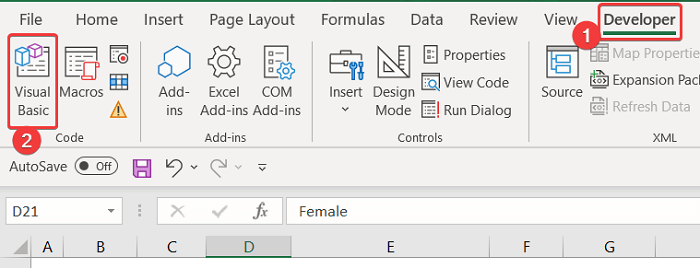
- د ډیالوګ بکس به راښکاره شي.
- اوس، په هغه بکس کې انسرټ ټب کې، موډل کلیک وکړئ.
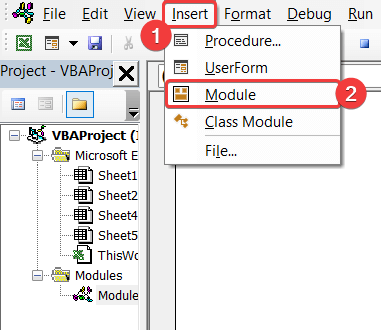
- بیا، لاندې بصری کوډ په هغه خالي ایډیټر بکس کې ولیکئ.
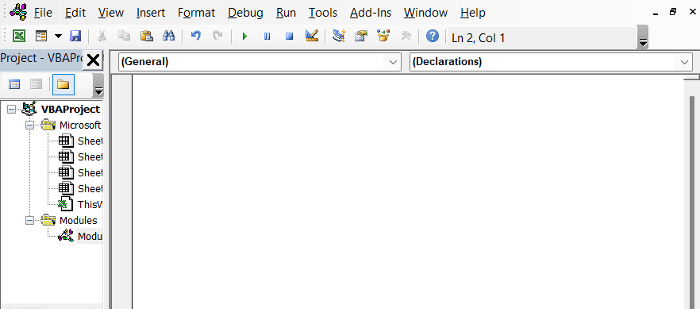
2689
- بند کړئ مدیر tab.
- له هغې وروسته، په حجره C16 کې، لاندې فورمول ولیکئ-
=Sum_Filtered_Cells(C5:C14)
- Enter کیلي فشار ورکړئ.
- تاسو به په حجره کې د ټولو قطارونو مجموعه ترلاسه کړئ C16 .
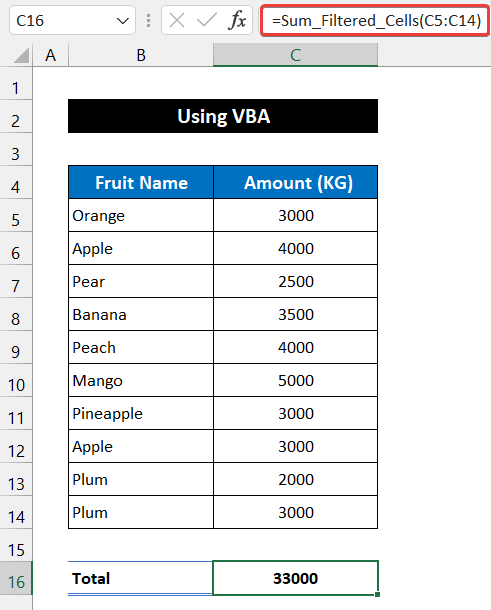
- بیا، د سیل ټوله سلسله غوره کړئ B4:C14 .
- په ډاټا ټب کې، غوره کړئ د ډول او ترتیب څخه د فلټر اختیار فلټر ګروپ.
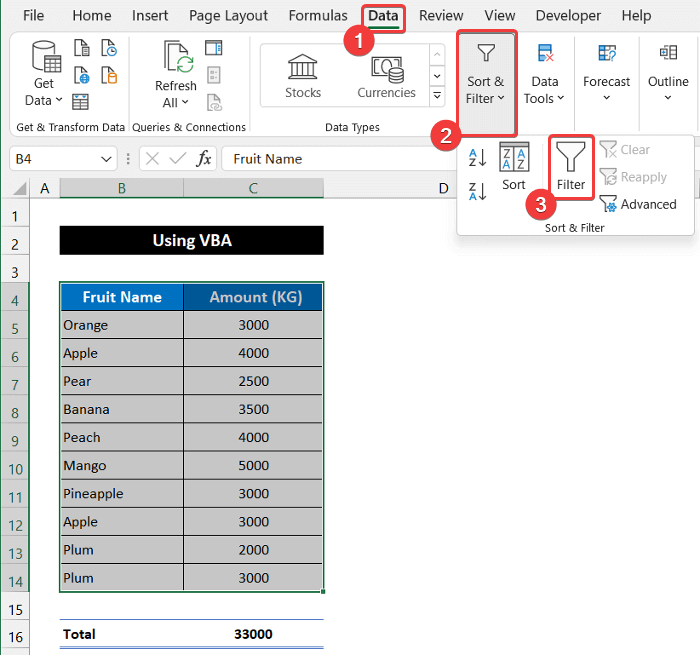
- تاسو به 2 ډراپ ښکته تیرونه وګورئ چې زموږ د ډیټا سیټ سرلیک کې راځي. <13 له هغې وروسته، د د میوې نوم کالم کې د ډراپ-ډاون تیر کلیک وکړئ.
- د ټول انتخاب کړئ انتخاب غیر چیک کړئ او په ایپل کلیک وکړئ. یوازې اختیار.
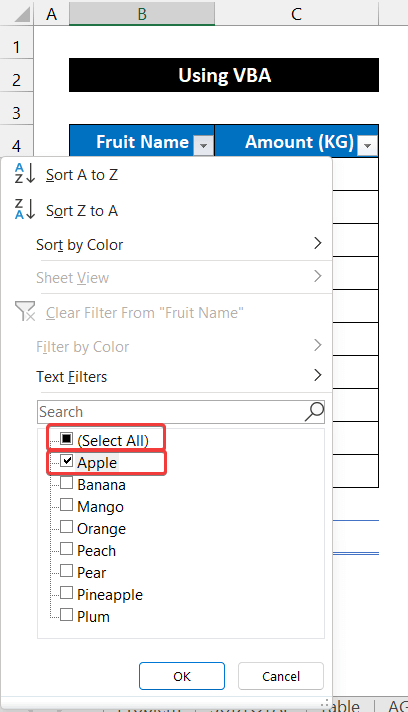
- په پای کې، تاسو به وګورئ چې ډیټاسیټ به یوازې د میوو لپاره فلټر شي مڼې او وښایه د دې مقدار مجموعه.
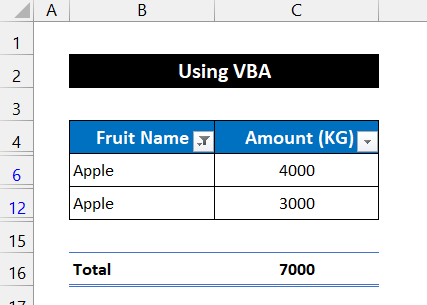
په نهایت کې، موږ کولی شو ووایو چې زموږ بصری کوډ په بریالیتوب سره کار کړی او موږ کولی شو په Excel سپریډ شیټ کې فلټر شوي حجرې راټول کړو
پایله
دا د دې منځپانګې پای دی. زه امید لرم چې دا به ستاسو لپاره ګټور وي او تاسو به وکولی شئ په Excel کې فلټر شوي حجرې راټول کړئ. که تاسو نورې پوښتنې یا وړاندیزونه لرئ، مهرباني وکړئ لاندې د نظرونو برخه کې یې له موږ سره شریک کړئ.
د Excel پورې اړوند د ډیری ستونزو او حلونو لپاره زموږ ویب پاڼه ExcelWIKI وګورئ. نوي میتودونه زده کړئ او وده ته دوام ورکړئ!

